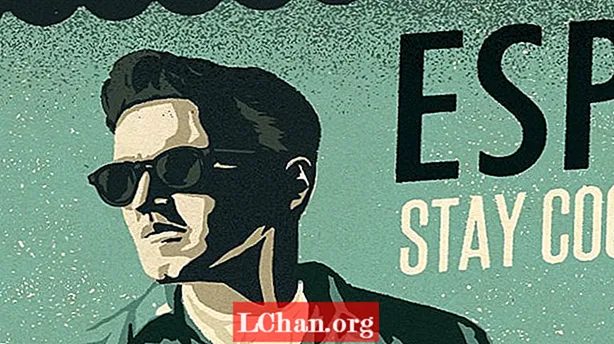콘텐츠
- 1 부. ImageUSB 란 무엇입니까?
- 2 부. ImageUSB는 안전합니까?
- 3 부. ImageUSB를 어디에서 다운로드 할 수 있습니까?
- 파트 4. ImageUSB를 어떻게 사용합니까?
- 최고의 ImageUSB 대안
- 마지막 단어
지난 몇 년 동안 상황이 많이 바뀌 었습니다. 모든 데스크탑 및 랩톱에서 누락 된 CD / DVD 드라이브와 같습니다. 따라서 USB 드라이브를 매체로 사용하는 것이 필수가되었습니다. 그러나 디스크를 사용하는 것과 달리 매우 어렵고 ISO 파일을 USB 드라이브에 구우려면 좋은 프로그램이 필요합니다.
여러 프로그램을 사용할 수 있지만 ImageUSB 꽤 인기있는 몇 안되는 것 중 하나입니다. 따라서이 특정 소프트웨어의 작동 및 성능에 대해 자세히 살펴 보겠습니다.
1 부. ImageUSB 란 무엇입니까?
ImageUSB는 무료 소프트웨어입니다. 여러 USB 드라이브에 ISO 파일을 쓸 수 있습니다. PassMark ImageUSB의 가장 흥미로운 기능은 비트 수준의 복사본을 만드는 기능입니다. 매우 효과적인 소프트웨어이며 ISO에 대한 바이트 단위 쓰기를 지원합니다.
2 부. ImageUSB는 안전합니까?
예, ImageUSB를 다운로드하는 것이 안전합니다. 프로그램의 기본 인터페이스에 표시되는 모든 기능에 액세스 할 수 있습니다. 이 프로그램은 또한 USB 드라이브를 만드는 과정을 안내합니다.
3 부. ImageUSB를 어디에서 다운로드 할 수 있습니까?
ImageUSB 다운로드를 위해 다음 링크 중 하나를 방문 할 수 있습니다.
- https://www.filehorse.com/download-imageusb/
- https://download.cnet.com/ImageUSB/3000-2192_4-75338329.html
- https://imageusb.en.softonic.com/
- https://www.techspot.com/downloads/7113-imageusb.html
파트 4. ImageUSB를 어떻게 사용합니까?
ImageUSB의 설치 및 작동은 매우 간단합니다. 이 기사의 이전 부분에서 몇 가지 링크를 나열했습니다. 해당 링크에서 ImageUSB Zip을 다운로드하십시오.
다운로드 후 Zip에서 파일을 추출하고 프로그램 사용을 시작하십시오. 프로그램은 그 후에 진행하는 방법을 알려줄 것이지만 우리가 제공 한 다음 가이드를 사용할 수도 있습니다.
1 단계 : imageusb.exe 파일을 클릭합니다.
2 단계 : 프로그램 인터페이스가 화면에 표시됩니다. USB 드라이브를 컴퓨터에 연결합니다.
단계 3 : 프로그램이 USB 드라이브를 감지 한 후 USB 드라이브를 선택합니다. 프로그램에서 즉시 감지되지 않으면 '드라이브 새로 고침'을 클릭하십시오.
4 단계 : 이제 'USB 드라이브에 이미지 쓰기'옆에있는 풍선을 클릭합니다.
5 단계 : 그런 다음 '찾아보기'를 클릭하고 작성하려는 ISO 파일을 선택합니다.
6 단계 : 마지막으로 아래의 "쓰기"버튼을 클릭합니다.

진행 상황은 프로그램 인터페이스에 표시됩니다.
이 프로그램의 특성상 ISO 파일과 크기가 비슷한 USB 드라이브를 사용하고 있는지 확인해야합니다. 2GB ISO에 8GB USB 드라이브를 사용하는 경우 나머지 6GB는 낭비되기 때문입니다. 하지만 문제가 없다면 계속 진행하세요.
최고의 ImageUSB 대안
ImageUSB가 좋은 소프트웨어라는 것을 확인한 한 가지가 있습니다. 크기가 작고 쉽게 구할 수 있습니다.
이 기사의 이전 부분에서도 작동이 매우 간단하다는 것을 알 수 있습니다. 그러나이 프로그램의 개발자는 사용자에게 실험적 프로그램이며 모든 ISO 파일에서 작동하지 않을 수 있음을 경고합니다.
따라서이 프로그램을 사용하는 동안 문제가 발생하거나 단순히 작동하지 않는 경우 대체 옵션이 있습니다. 이 대체 프로그램은 ImageUSB보다 우수하며 모든 유형의 ISO 파일에서 작동합니다. 또한 전혀 실험적인 프로그램이 아닙니다.
ISO 용 PassFab을 언급하고 있습니다. ISO 파일을 USB로 변환하는 최고의 프로그램 중 하나입니다. ISO 용 PassFab은 사용하기 쉽지만 아래에서 작동 절차를 확인할 수 있습니다.
1 단계 : ISO 용 PassFab을 컴퓨터에 다운로드하고 설치를 완료합니다.
2 단계 : 그 후 프로그램을 실행합니다. 프로그램의 기본 인터페이스가 화면에 표시되고 시스템 ISO를 다운로드하거나 로컬 ISO 옵션을 가져 오도록 선택합니다.

3 단계 : 이제 USB 드라이브를 컴퓨터에 연결하고 'USB'및 "굽기"를 클릭하여 계속 진행해야합니다. 프로그램은 연결된 USB 드라이브가 지워질 것이라는 메시지를 표시합니다. '계속'을 클릭하고 계속하십시오.

4 단계 : 프로세스가 완료 될 때까지 잠시 기다리십시오.

5 단계 : 레코딩 프로세스가 즉시 시작됩니다.

이것은 간단한 작업입니다. ISO 용 PassFab은 ImageUSB와 달리 설치가 필요하지만 ISO를 USB로 성공적으로 변환 할 수 있다는 보장을 제공합니다.
마지막 단어
따라서 ImageUSB는 좋지만 회사에서 전달한 특정 경고 메시지를 보면 ImageUSB가 작동한다는 보장이 없음을 알 수 있습니다. 실험 프로그램이라고합니다. 그래서 그것을 사용하는 동안 어려움에 직면 할 수 있다고 거의 말합니다. 따라서 ISO에 PassFab을 사용하는 것이 좋습니다. 또한 훌륭한 프로그램이지만 성공을 보장합니다. 현재 사용 가능한 ImageUSB Mac도 없습니다.